word查看文檔總共有多少張圖片的教程
時間:2023-08-28 09:48:51作者:極光下載站人氣:2772
相信大家對word軟件都是很熟悉的,作為一款文字處理工具,word軟件深受用戶的喜愛,其中還為用戶帶來了強大且專業的文字編排功能,讓用戶簡單操作幾個步驟即可完成文字的處理工作,當用戶在word軟件中編輯文檔文件時,就可以根據自己的需求來編輯,總之其中強大的功能能夠幫助用戶簡單輕松的完成編輯工作,有時用戶會在頁面上插入圖片,根據需求想要統計插入的圖片張數,卻不知道怎么來查看,其中這個問題是很好解決的,用戶直接利用菜單欄中的高級查找功能即可解決問題,那么接下來就讓小編來向大家分享一下word查看文檔總共有多少張圖片的方法教程吧,希望用戶能夠喜歡。
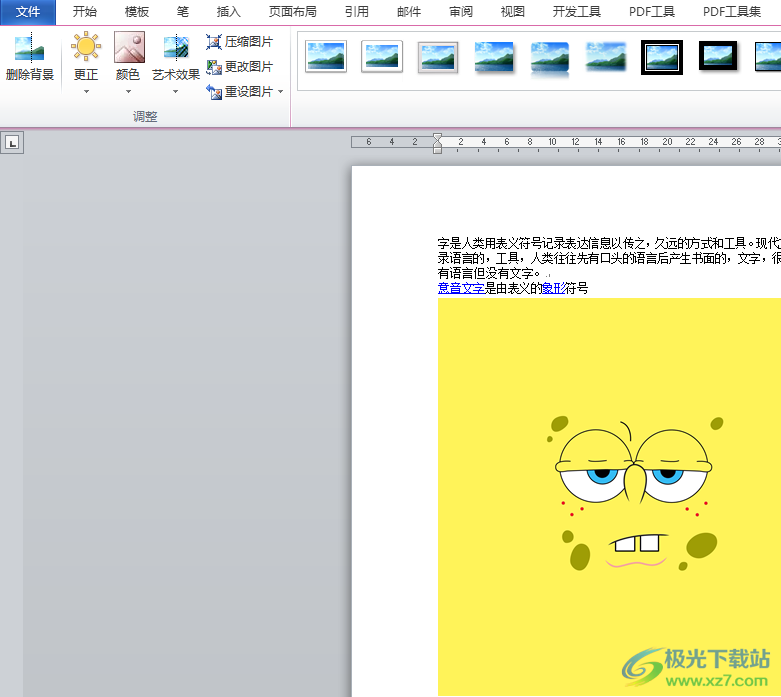
方法步驟
1.用戶在電腦桌面上打開word軟件,并來到文檔文件的編輯頁面上來解決問題
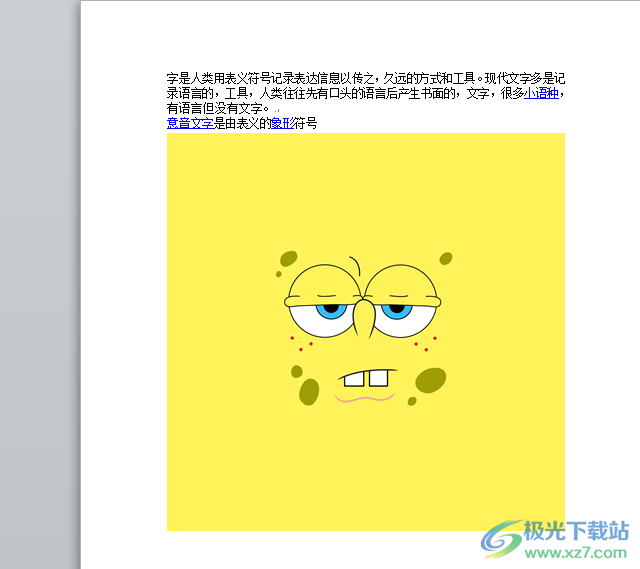
2.在頁面上方的菜單欄中點擊開始選項,將會顯示出相關的選項卡,用戶選擇其中的查找選項

3.可以看到彈出來的下拉選項卡,用戶選擇其中的高級查找選項,將會打開相關的窗口
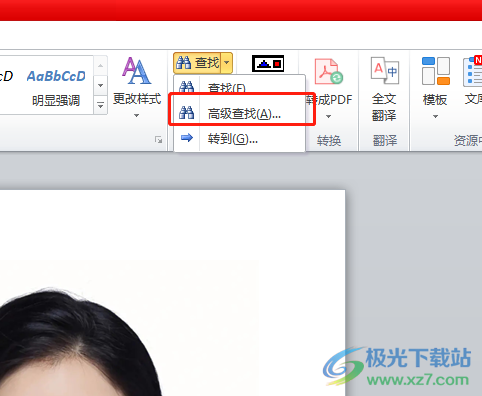
4.在打開的查找窗口中,用戶需要在查找內容方框中輸入^g并按下查找下一處按鈕
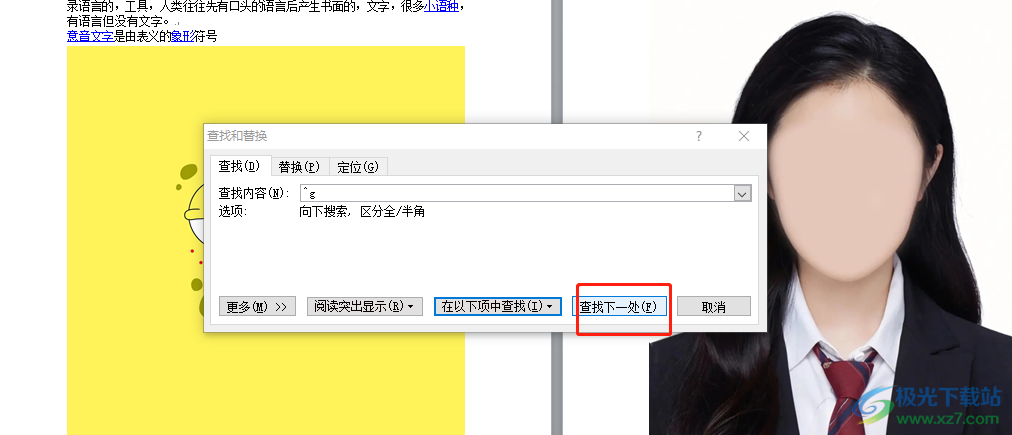
5.這時就可以在窗口中看到顯示出來的統計信息了,如圖所示
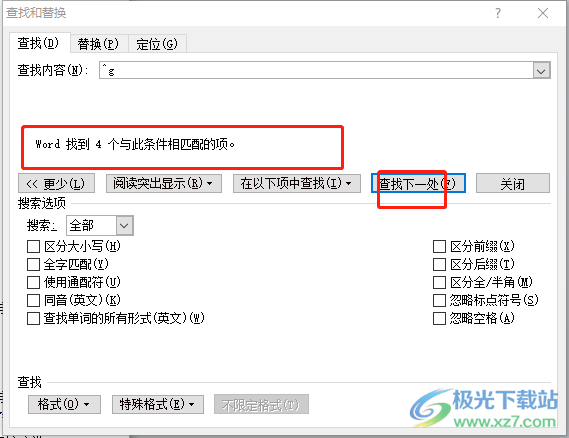
用戶在word軟件中插入圖片時,有時圖片插入的多了,就會忘記自己插入了多少張圖片,這個時候用戶就可以利用軟件中的高級查找功能,接著進入到窗口中來設置查找內容即可得到統計信息,方法簡單易懂,因此感興趣的用戶快來看看小編的教程吧。

大小:60.68 MB版本:1.1.2.0環境:WinAll, WinXP, Win7
- 進入下載
相關推薦
相關下載
熱門閱覽
- 1百度網盤分享密碼暴力破解方法,怎么破解百度網盤加密鏈接
- 2keyshot6破解安裝步驟-keyshot6破解安裝教程
- 3apktool手機版使用教程-apktool使用方法
- 4mac版steam怎么設置中文 steam mac版設置中文教程
- 5抖音推薦怎么設置頁面?抖音推薦界面重新設置教程
- 6電腦怎么開啟VT 如何開啟VT的詳細教程!
- 7掌上英雄聯盟怎么注銷賬號?掌上英雄聯盟怎么退出登錄
- 8rar文件怎么打開?如何打開rar格式文件
- 9掌上wegame怎么查別人戰績?掌上wegame怎么看別人英雄聯盟戰績
- 10qq郵箱格式怎么寫?qq郵箱格式是什么樣的以及注冊英文郵箱的方法
- 11怎么安裝會聲會影x7?會聲會影x7安裝教程
- 12Word文檔中輕松實現兩行對齊?word文檔兩行文字怎么對齊?
網友評論